

まずはここからVortexBox 1.10のシステムイメージ(インストール用isoフォーマット)をダウンロードします。 VortexBox 2.0もありますが、まずは1.10のほうが安全みたいです。 このファイルをDVDに焼けばインストール用DVDができます。
準備としてはメモリ1GB以上、CPUは1GHz以上のインテルCPU、HDDは50GB以上がお奨めです。
HDDはMusicサーバ本体に30GBを取られるのでCDの最大収納枚数Nとすると(N*0.5+30)GBが推奨容量となります。
またMusicサーバはハード的に接続されているHDDを全て使う前提でインストールします。そのため、同一PCにWindows/LINUXなどの別のシステムディスク、データディスクを接続したままですとデータを破壊してしまいます。 インストールするときはMusicサーバ用に使うもののみとしてください。
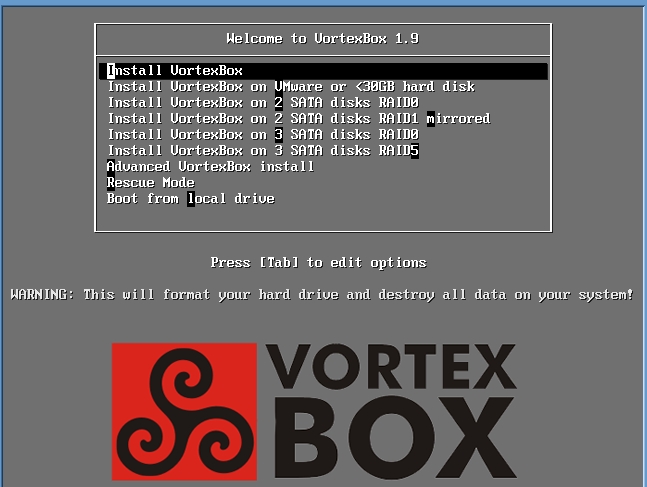
このように出てきたら、簡単にインストールするときにはInstall VortexBoxのところに矢印キーで移動してEnterキーを押してください。
すると以下のようにインストールが始まります。
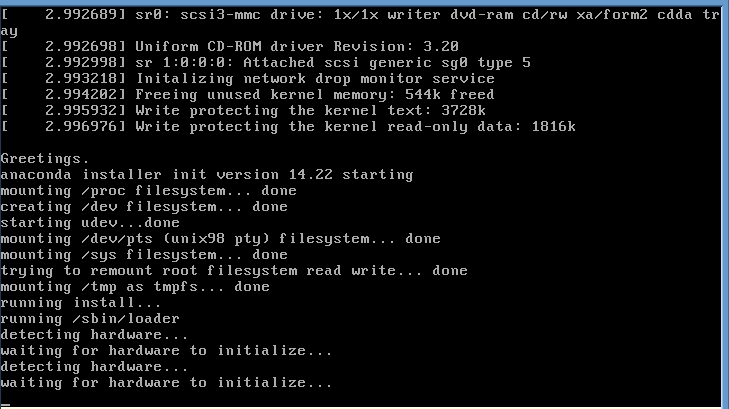
しばらくするとこのように日付・時間帯を選ぶ画面が出てきます。ここではアジア・東京を選択します。
キーボードの矢印で下に移動すると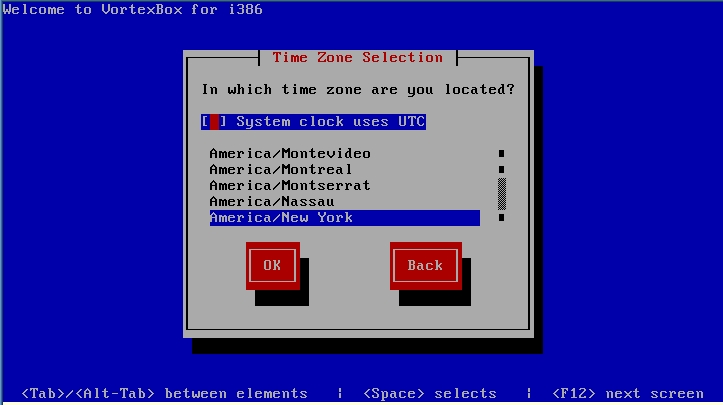
アジア・東京が出てきたらTABキーを押してOKのところにカーソルを移動してENTERキー
を押します。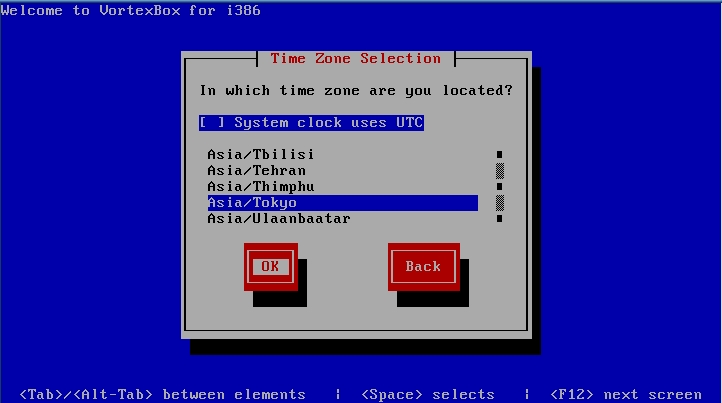
その次はシステムのパスワードを入力します。(システム管理者:
root と言う名称のユーザのパスワードとなります。)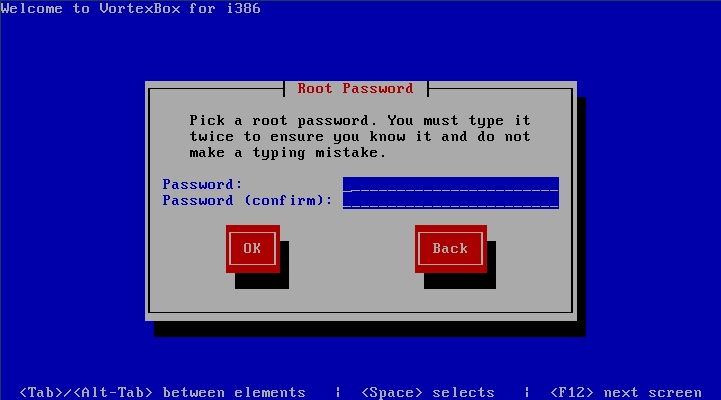
自分でパスワードを設定します。(表示は*で隠されます)このパスワードは後で使います。またこのとき、パスワードは確認のために二度入力します。パスワードを最初に入れ、TABキーで移動して設定します。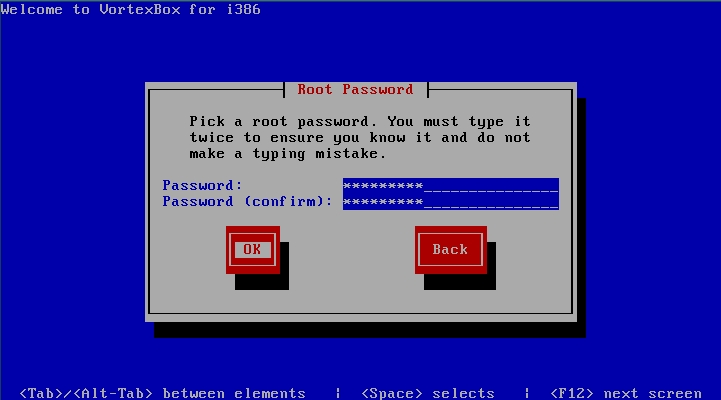
パスワードの入力が済むと後は自動的にインストールが進みます。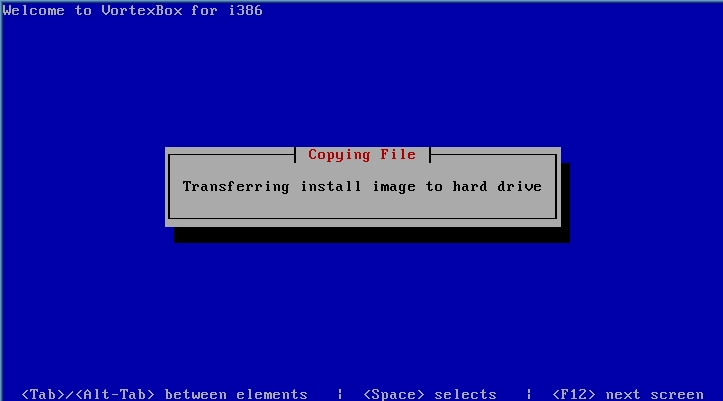
100%インストールが進むと再起動します。このとき、インストールDVDが入っていると再度最初の画面が出てきますが このときは一番下のboot from Local Drive(LキーとENTERキーで実行)を選びます。
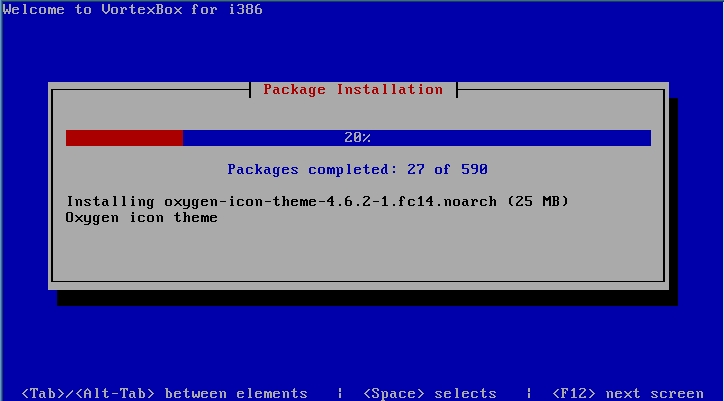
インストールが終わり再起動しますと下のように表示されます。これで既に基本ソフトウェアは動作しています。
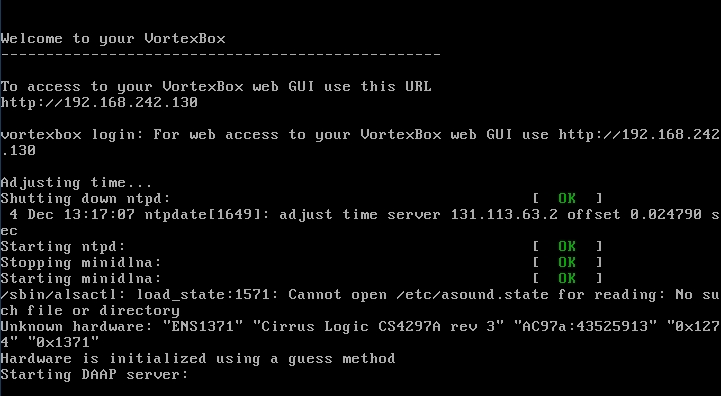
ここでIPアドレスを正しく設定するためにLINUXの管理者ユーザrootユーザでログインします。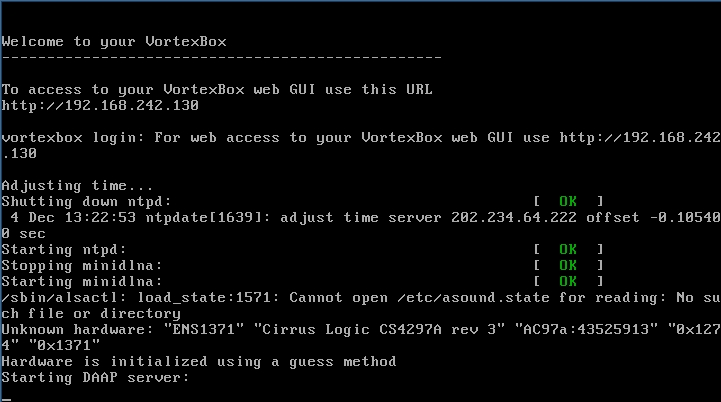
vortexbox login:と出ている状態で rootとタイプしてリターンするとpasswd:と出てくるので先ほど設定したパスワードを入れます。
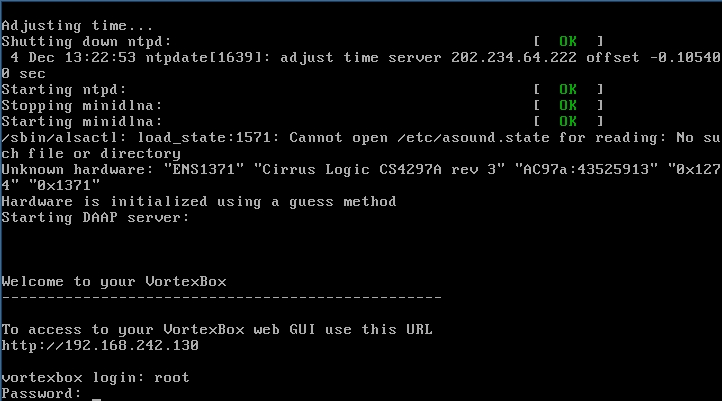
ifconfigコマンドでネットワークとの接続を確認します。inetaddrの後のxxx.yyy.zzz.nnnがアドレスです。
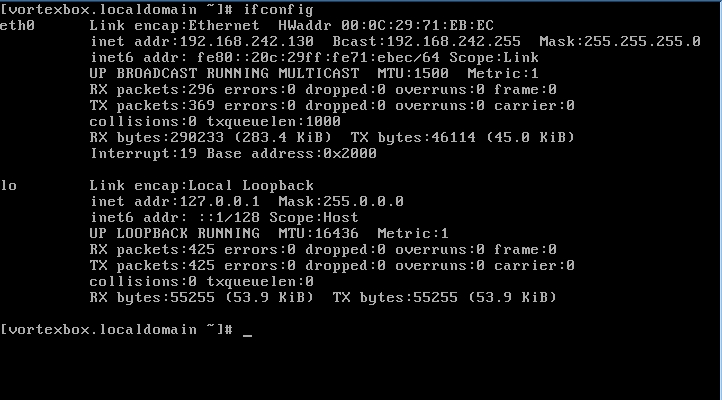
サーバの環境にDHCPサーバ(自動IPアドレス振り当て)の機能があるルータがある場合には”dhclient -r”を実行してまずDHCPアドレスを一旦開放(リリースして)その後で”dhclient”コマンドを実行してルータ(DHCPサーバ)から新しくIPアドレスを振り当てます。そして再度”ifconfig
eth0”でネットワークカードのeth0デバイスのアドレスを確認します。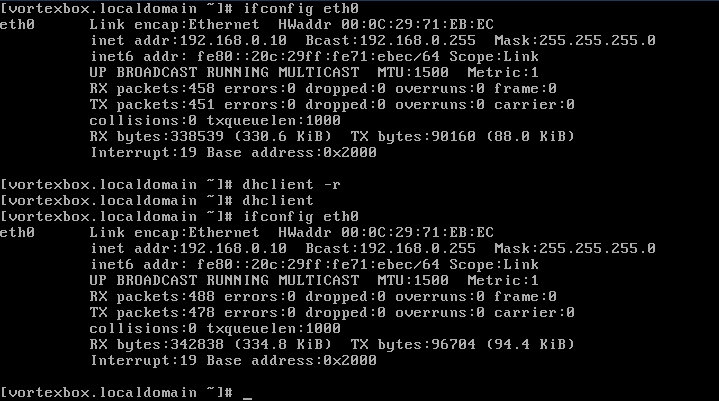
さてこの状態ですと他のコンピュータからWebブラウザでアクセスできます。他のコンピュータから上のeth0のIPアドレス(inetadrの後ろの数字)を指定してhttp://192.168.0.10/のように入れます。すると下の画面が出てきます。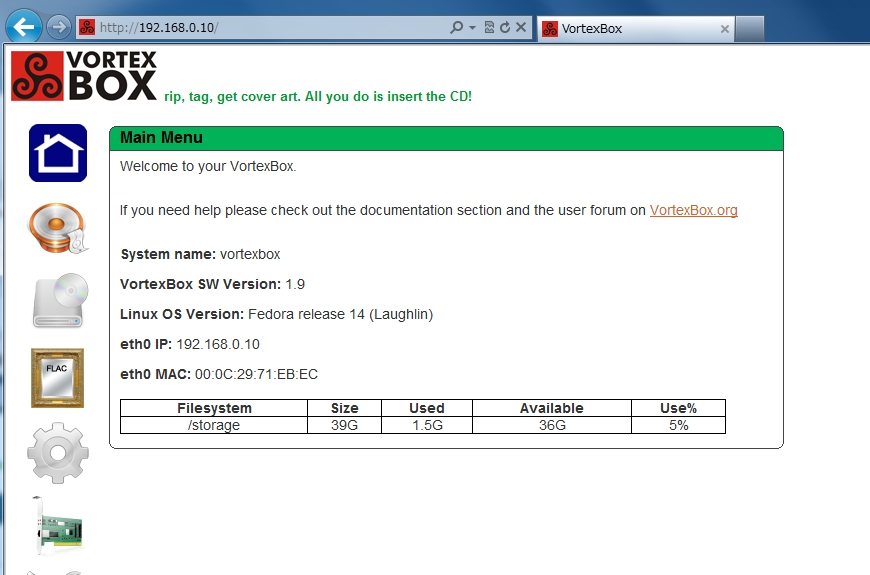
さてこのメインメニューからネットワークカードのアイコン(メインメニューの左上から6番目)を叩き、MusicサーバのIPアドレスやDHCPの設定(先ほどのは一時的に設定)をします。まずシステム名を入れます。ここではaedio-music1と入れました。これはWindowsのネットワークのところに出るサーバの名称になります。SMB WorkgroupはWindowsでのWorkgroupと同じに設定すればWindowsからファイルサーバとして使えることになります。これで設定項目を決定したらもう一度見直して間違いなければ[Submit]=確定送信のボタンを押します。すると再起動が始まります。
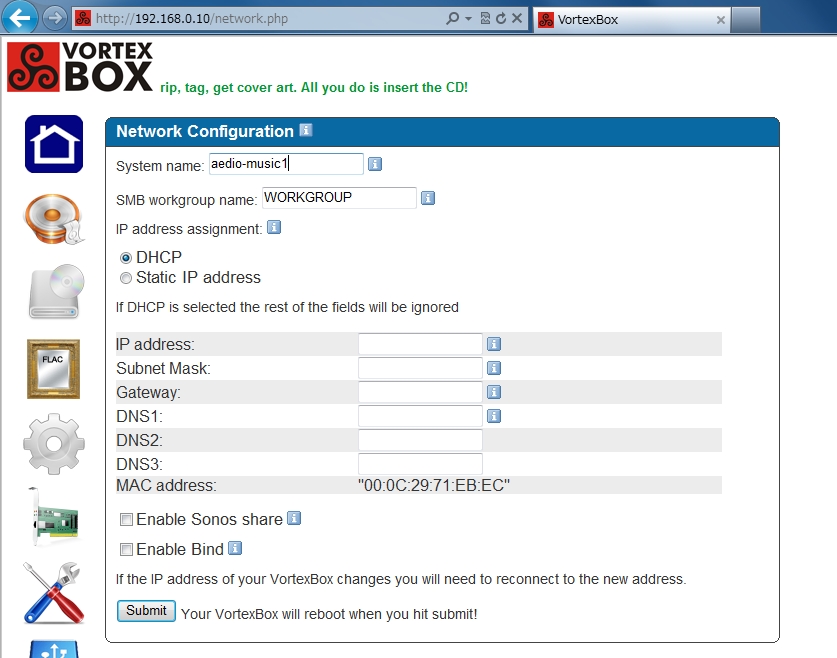 >
>
Updated Dec. 04 ,2011 by AEDIO Japan Phone: (03)3266-1071 / (03)5228-3560 E-Mail